富士通LIFEBOOK LH532又是一款以青春为主题的笔记本产品,虽然整体定位没有LFIEBOOK LH772那样高端,但14英寸主流尺寸与亲民价格是其最主要的优势,该系列笔记本外观仍然洋溢着活泼气息,共为用户提供了热丽红、丁香紫、型动黑、哑光黑四种颜色,以满足不同用户的审美需求。那么富士通LH532笔记本电脑如何设置一键u盘启动呢?以下是富士通LH532笔记本设置一键u盘启动教程具体的教程,感兴趣的可以看看。

1.我们首先准备一个制作好的U盘装机大师u盘启动盘(具体教程参照“U盘装机大师U盘启动制作教程”),如下图:插入到电脑的usb插口处,重启等待出现开机画面品牌logo的时候按下U盘启动快捷键F12,如图所示。
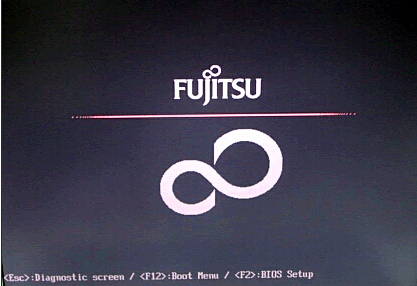
2.进入启动项的选择画面后,只需要通过上下方向将将光标移至如下图所示显示为“USB:kingston DataTraveler”的选项即选择U盘所在的选项,如图所示。
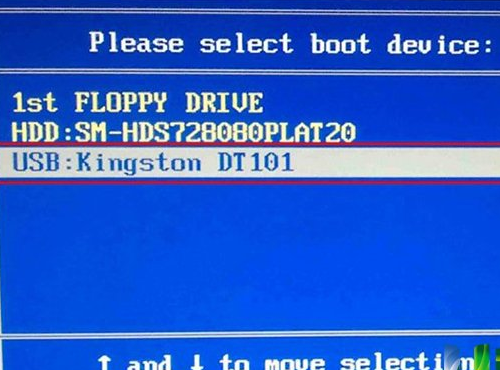
3.选择好启动项后只需要按下回车键确认,电脑便会从u盘启动并顺利进入韩博士装机大师PE主菜单,如下图所示:
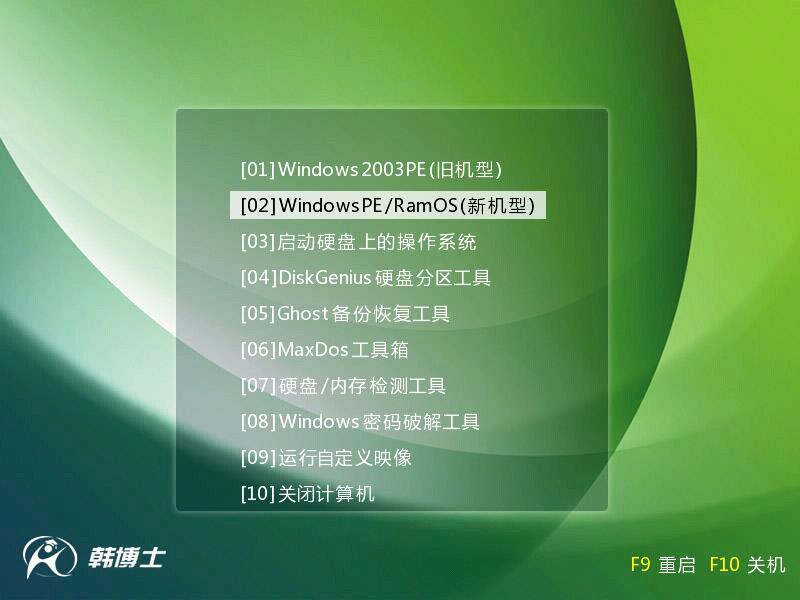
以上就是小编为大家带来的富士通LH532笔记本设置一键u盘启动教程。富士通LH532笔记本重装系统,推荐使用韩博士一键重装系统,方便快捷!更多关于系统方面的教程请关注韩博士装机大师官网!

